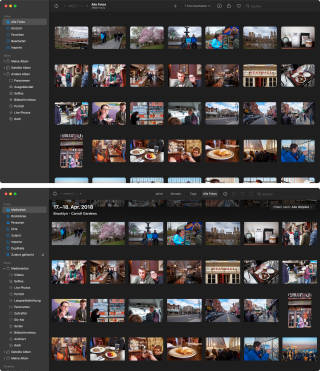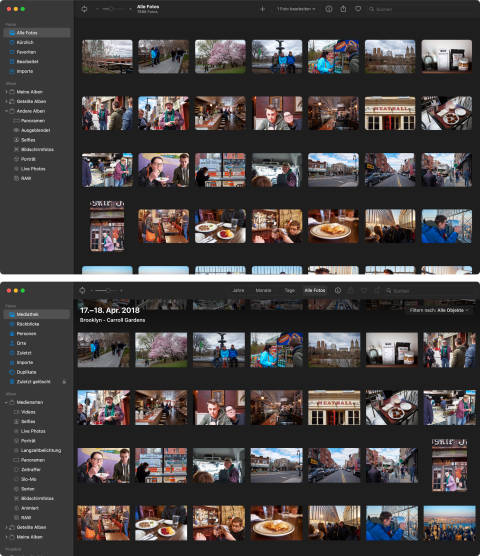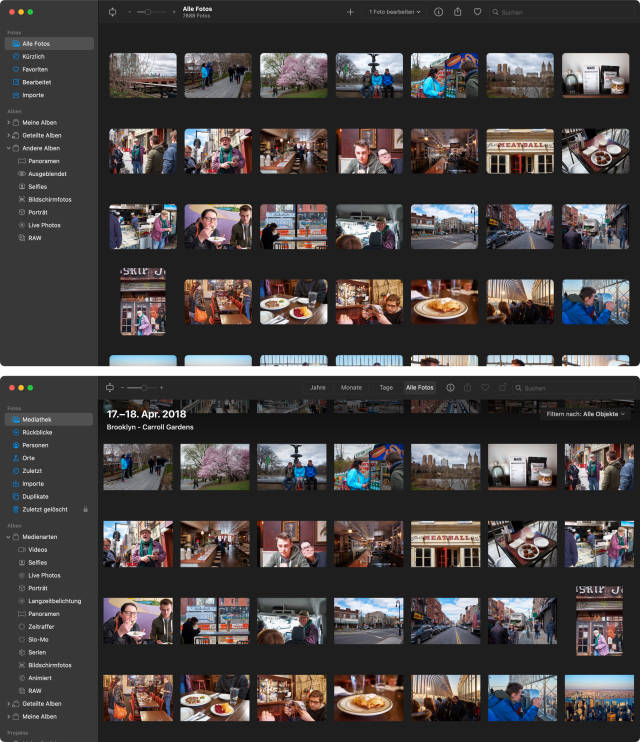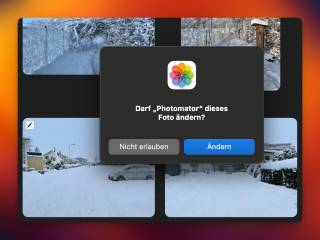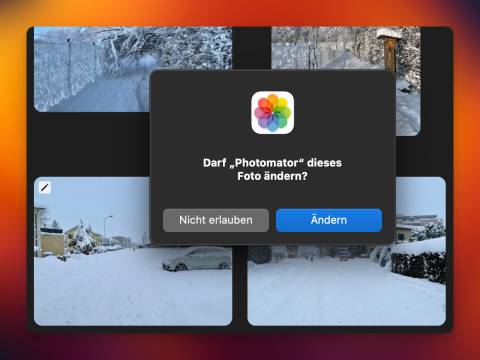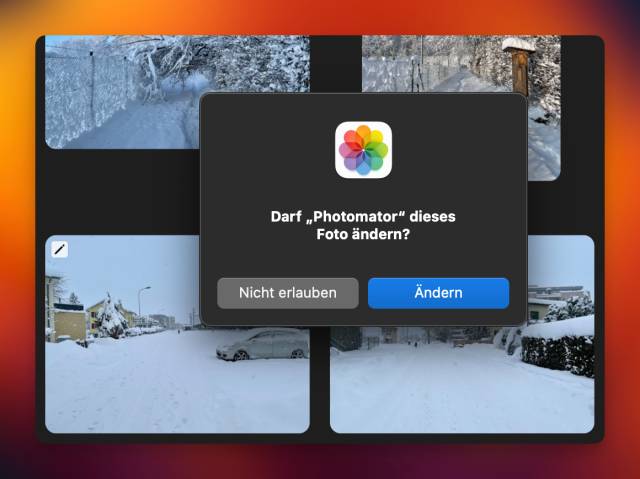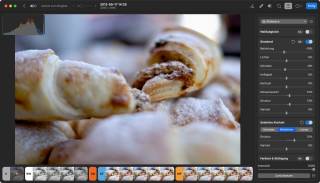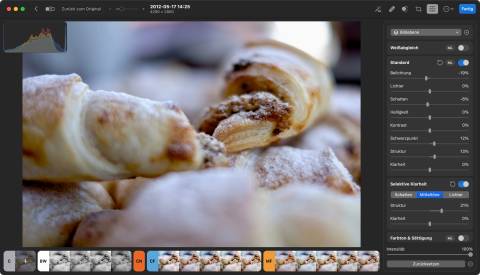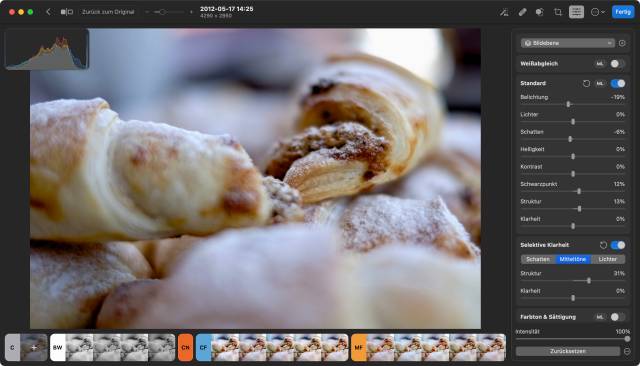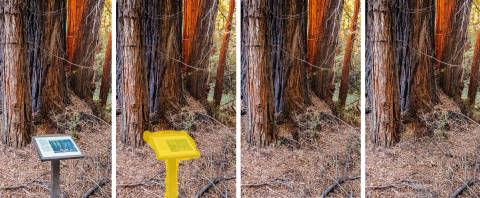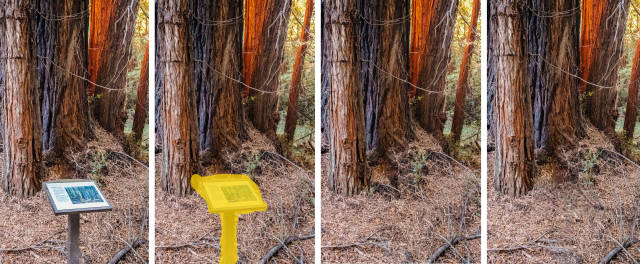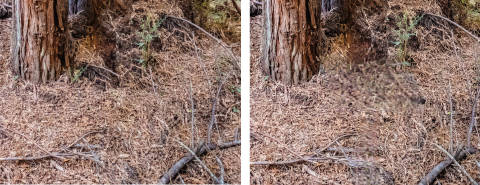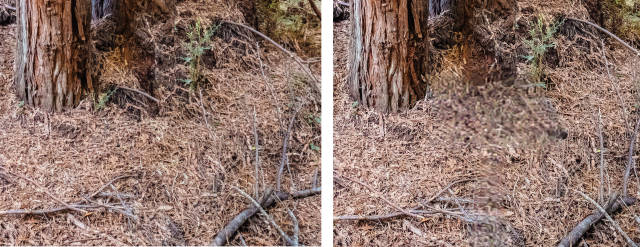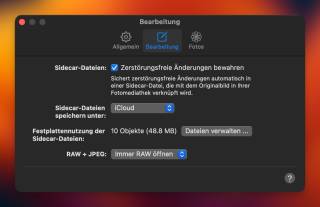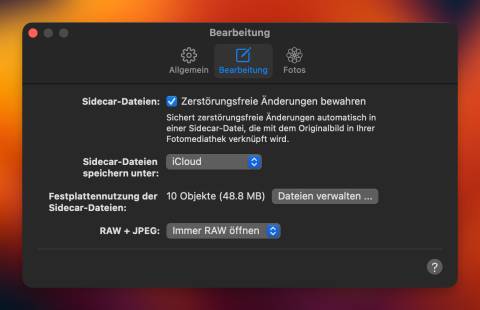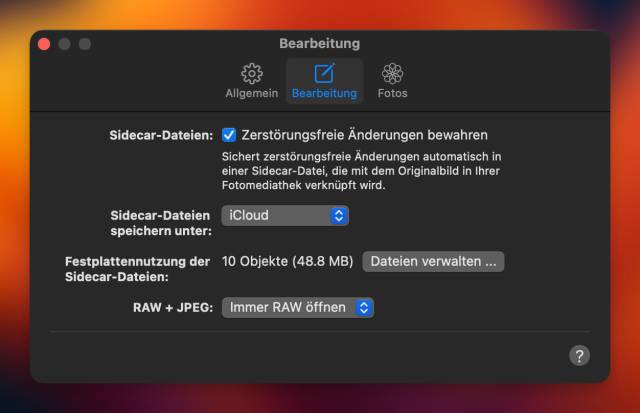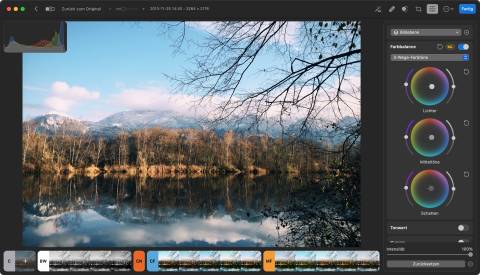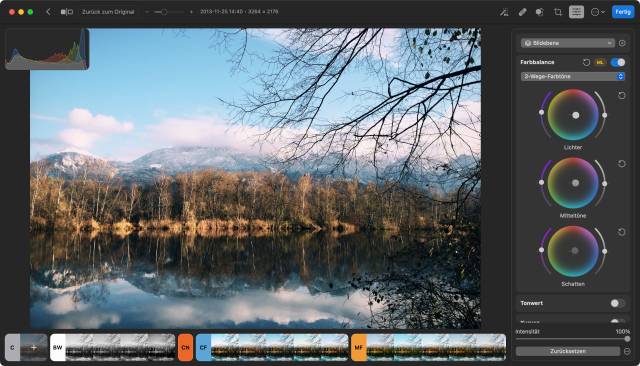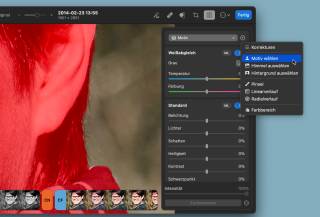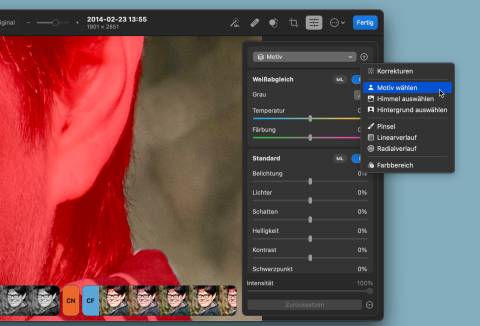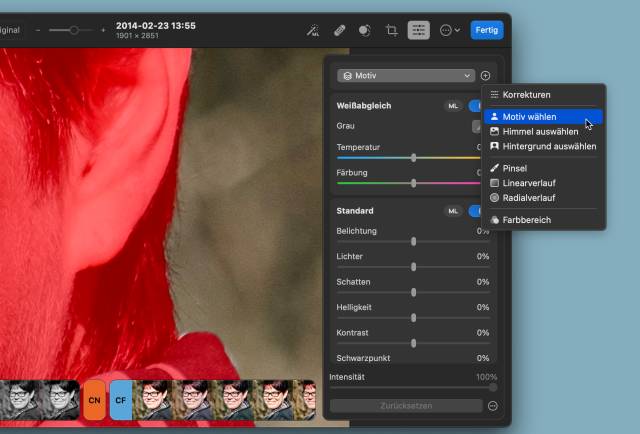11.06.2023
Hilfe von ausserhalb
1. Teil: „Mac-Tipp: Photomator 3“
Mac-Tipp: Photomator 3
Autor: Klaus Zellweger
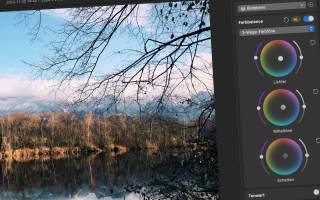
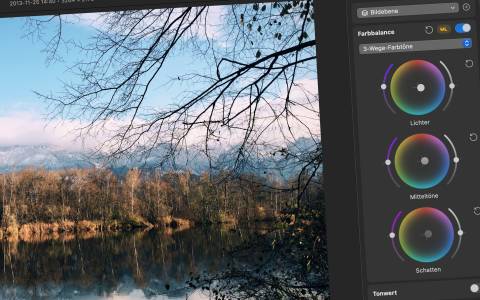
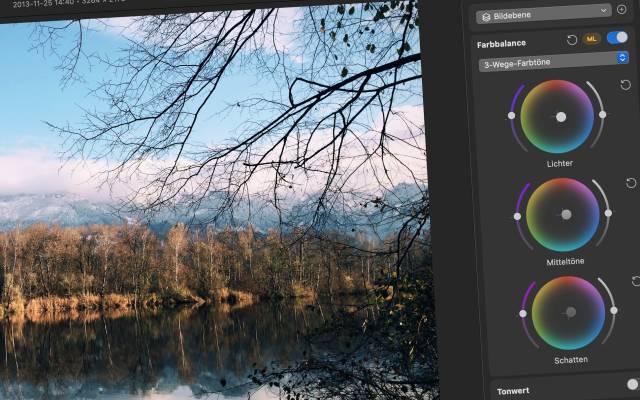
PCtipp.ch
Wie man es dreht und wendet: Die Software ist der ideale Begleiter für die Fotos-Anwendung – und oft sogar die bessere Alternative.
Klar: Photomator bearbeitet Bilder. Das geschieht allerdings nicht auf Pixelebene wie in Photoshop, wo mit dem feinen Pinsel an den Poren im Gesicht gekratzt wird. Stattdessen kümmert sich die Software um Kontraste, Farben, die Auflösung und vieles mehr. Dabei greift Photomator direkt auf die Fotos-Mediathek zu. Alle Änderungen, die in Photomator vorgenommen werden, sind sofort in Fotos zu sehen – und umgekehrt.
Das wiederum heisst: Sie könnten grundsätzlich nur noch in Photomator arbeiten. Trotzdem werden alle Anpassungen an der Fotos-Mediathek mit der iCloud synchronisiert. Die Änderungen sind anschliessend auf allen Apple-Geräten so zu sehen, als wären sie direkt in Fotos vorgenommen worden.
Das zweite positive Merkmal ist die Oberfläche, die wie ein Klon von Fotos daherkommt, solange nicht in den Bearbeiten-Modus gewechselt wird – denn dort warten die Unterschiede. Zwar fehlen bei Photomator die iCloud-spezifischen Elemente, wie etwa die geteilten Alben. Trotzdem muss ich beim Schreiben dieser Zeilen regelmässig einen zweiten Blick auf die Software werfen, um mit Sicherheit sagen zu können, welche gerade im Vordergrund zu sehen ist.
Nur an eines muss man sich gewöhnen: Bei Fotos werden die Änderungen kommentarlos übernommen. Photomator muss hingegen stets eine Erlaubnis einholen, weil Apple das so will. Immerhin: Werden 20 Bilder in einem Aufwasch korrigiert, lassen sie sich mit einem Klick sichern. Das ist etwa dann der Fall, wenn Anpassungen an einem Bild kopiert und auf beliebig viele andere übertragen werden.
Die Bearbeitung
Auch im Bearbeiten-Modus zeigen die Unterschiede erst beim zweiten Hinsehen. Bei Photomator fehlen einige Werkzeuge, etwa für die Korrektur der Perspektive oder für das Entfernen von «roten Augen». Viele andere Werkzeuge wirken zwar auf den ersten Blick deckungsgleich, doch Photomator kann es fast immer besser. So kennen beide Programme einen Zauberstab für die automatischen Optimierungen. In Photomator wirken die Ergebnisse etwas dezenter, natürlicher und hervorragend abgestimmten Farben, während sie in Fotos hingegen fast schon übertrieben deutlich daherkommen.
Zahlreiche Werkzeuge sind mit dem Etikett «ML» versehen, für «Machine Learning». Das heisst: Photomator wurde von den Programmierern mit unzähligen Bildern darauf trainiert, was ein gutes oder schlechtes Bild ist – und diese Erkenntnisse werden von der Software nun hinzugezogen, um ein optimales Resultat zu liefern. Das funktioniert in der Praxis sehr überzeugend und ohne die Künstlichkeit, die vielen anderen Bildern anhaftet, weil sie durch K.I. verändert wurden.
Andere Werkzeuge ohne «ML» sind ebenfalls in beiden Programmen vorhanden, aber in Photomator wirken sie deutlich überzeugender. Die Retusche-Funktion zum Entfernen von Flecken und Objekten liefert in Fotos Ergebnisse, die irgendwo zwischen «mittelprächtig» und «unbrauchbar» schwanken. In Photomator wird hingegen die Struktur der Umgebung wesentlich besser aufgenommen. Hier die Übersicht:
Und hier das Resultat im Detail:
Zu den Besonderheiten der Bearbeitung gehört auch, dass Photomator auf Wunsch die Anpassungen in Sidecar-Dateien speichert. Das heisst: Wird das Bild später erneut bearbeitet, lassen sich alle gemachten Anpassungen über die Tasten und Schieberegler wieder zurücknehmen – ganz so, als wäre die Aufnahme nie geschlossen worden. Allerdings benötigen diese Dateien eine Menge Platz. Ausserdem können die Sidecar-Dateien ihre Wirkung nur entfalten, wenn die externe Bearbeitung ausschliesslich in Photomator stattfindet und keine andere Software dazwischenfunkt.
2. Teil: „ML-Werkzeuge“
ML-Werkzeuge
Jene Werkzeuge, die durch Machine Learning trainiert wurden, bieten sowohl Verbesserungen auf Knopfdruck als auch die Möglichkeit, manuell einzugreifen. Und auch hier überzeugen die Resultate auf der ganzen Linie. Die Funktion Farbbalance verändert die Farbmischung oft nur um einen Hauch – aber selbst bei Fotos, die eigentlich tadellos in Ordnung scheinen. Trotzdem erkennt selbst das ungeübte Auge, dass die Farben noch einmal besser geworden sind – auch wenn man selbst nicht draufgekommen wäre. ML greift auch bei den Standardeinstellungen für die Belichtung, der Sättigung und den meisten anderen Bildeinstellungen.
Die «Super resolution» skaliert Fotos je nach Ausgangslage um das 1,5×, 2× oder 3× hoch. Der Algorithmus wählt automatisch die am besten geeignete Skalierung aus. Wenn das Bild bereits eine hohe Auflösung aufweist, beseitigt Photomator verschiedene Artefakte und Kamerarauschen, um die Fotoqualität zu verbessern. Und es wirkt: Die Auflösung wird nahezu perfekt erhöht, ohne dass zum Beispiel Gesichter zu wächsernen Büsten werden.
3. Teil: „Viele Masken und eine Roadmap“
Viele Masken und eine Roadmap
Zu den besten und gleichzeitig halbfertigsten Werkzeugen gehören die Ebenen und die automatisch generierten Masken. So lassen sich einerseits Ebenen anlegen, die ausschliesslich für Korrekturen verwendet werden. Andererseits erzeugt Photomator Ebenen mit automatisch erzeugten Masken, die den Himmel oder Personen im Vordergrund erkennen. Diese Masken lassen sich ausserdem mit dem Pinselwerkzeug nachbearbeiten, falls sich die Motiverkennung etwas vertan hat.
Leider bietet Photomator keine grossen Hilfen mehr, um aus der Maskierung etwas zu machen – das obliegt dem Anwender. So lassen sich zum Beispiel Gesichter erkennen und maskieren – aber die Software bietet keine Möglichkeit, um den Hintergrund in der Unschärfe verschwinden zu lassen.
Das könnte sich schon bald ändern. Die offizielle Roadmap verspricht unter anderem die Unterstützung für Tiefen- und Helligkeitsmasken sowie spezialisierte Werkzeuge für die Retusche von Gesichtern. Aber wie jede andere Roadmap ist auch diese hier kein Versprechen, sondern nur eine Absichtserklärung.
Preise
Photomator wird im Mac App Store vertrieben. Eine Lizenz deckt die Mac-, die iPad- und die iPhone-Version ab. Sie kostet 5 Franken monatlich, 30 Franken jährlich oder 100 Franken lebenslang. Allerdings: Ist auf dem iPhone oder iPad bereits das Schwesterprodukt Pixelmator installiert, reduziert sich das Abo im ersten Jahr um die Hälfte.
Einen anderen Nachlass gibt es, wenn Pixelmator auf dem Mac installiert ist: Dann offeriert Photomator die lebenslange Lizenz für 70 Franken statt für 100 Franken. Die Software ist komplett in Deutsch lokalisiert, die Online-Hilfe gibt es jedoch nur in Englisch.
Fazit
Photomator ist in weiten Teilen das bessere Fotos, ohne dessen wichtigsten Eigenschaften zu beschädigen: Alle Änderungen spielen sich in der Mediathek ab, die wie bis anhin funktioniert und zwischen allen Geräten synchronisiert wird.
Die Werkzeuge von Photomator sind fast durchs Band besser als jene in Fotos. Allerdings zeigt sich dieses «besser» oft auf eine sehr subtile Weise, während andere Programme wie Luminar ihre Tricks mit dem Holzhammer ins Bild prügeln. Die Frage, ob sich die Anschaffung lohnt, hängt deshalb in weiten Teilen davon ab, wie zufrieden Sie mit Fotos sind. Eine sehr kurze Einarbeitungszeit ist hingegen garantiert: Photomator ähnelt Fotos so sehr, dass Sie sich sofort heimisch fühlen werden.
VS Code Windows und Mac
Brauchbare Alternative
Das C# Dev Kit for Visual Studio Code könnte eine Alternative für Entwickler sein, die weiterhin macOS nutzen möchten. Unser Schwesterportal dotnetpro hat es auf den Prüfstand gestellt.
>>
Google I/O 2024
Google Gemini ermöglicht mehr Funktionen und Individualität
Der große Star bei der diesjährigen Google-Entwicklerkonferenz I/O war Gemini. Die KI-Technologie hält Einzug in diverse Anwendungen und bietet neue Möglichkeiten bei der Entwicklung und Nutzung bekannter und neuer Google-Apps.
>>
Konferenz
Microsoft Build vom 21. bis 23 Mai
Für die Build 2024 plant Microsoft ein umfangreiches Programm mit über 100 Sessions. Viele Neuigkeiten soll es geben - vor allem zum Thema Künstliche Intelligenz.
>>
Künstliche Intelligenz
OpenAI: „GPT-4o“ kann jetzt auch sprechen
Die Entwicklerfirma OpenAI hat das neue KI-Modell „GPT-4o“ vorgestellt. Dieses kann mit menschlicher Stimme mit Nutzern interagieren und auch zwischen verschiedenen Sprachen übersetzen.
>>